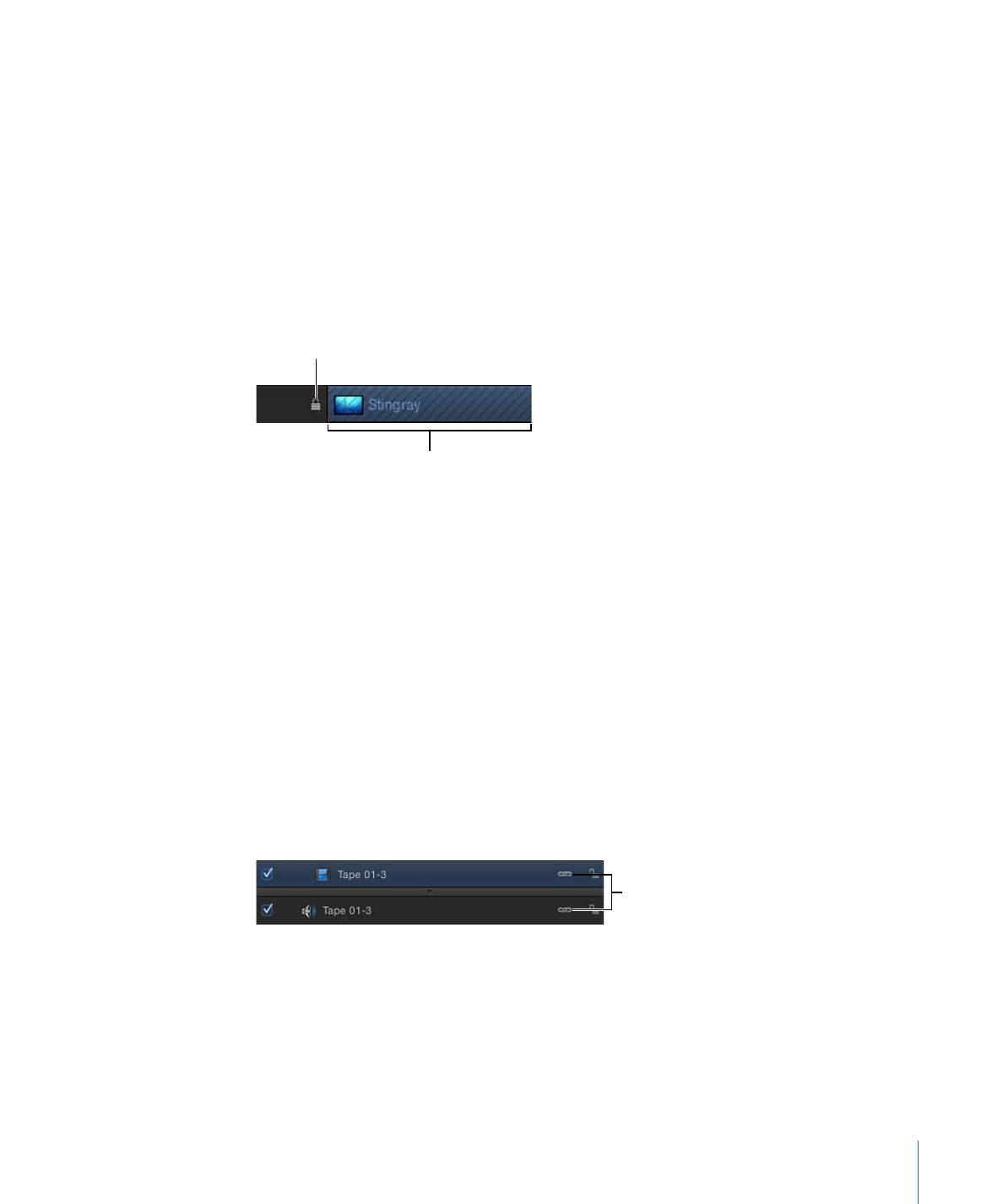
オーディオ/ビデオのリンク
通常、オーディオとビデオの両方を含むオブジェクトは、常に同期するようにリ
ンクされています。このリンクは、「タイムアウト」のレイヤーリストにアイコ
ンで示されます。
Link icons
371
第 8 章
タイムラインを使う
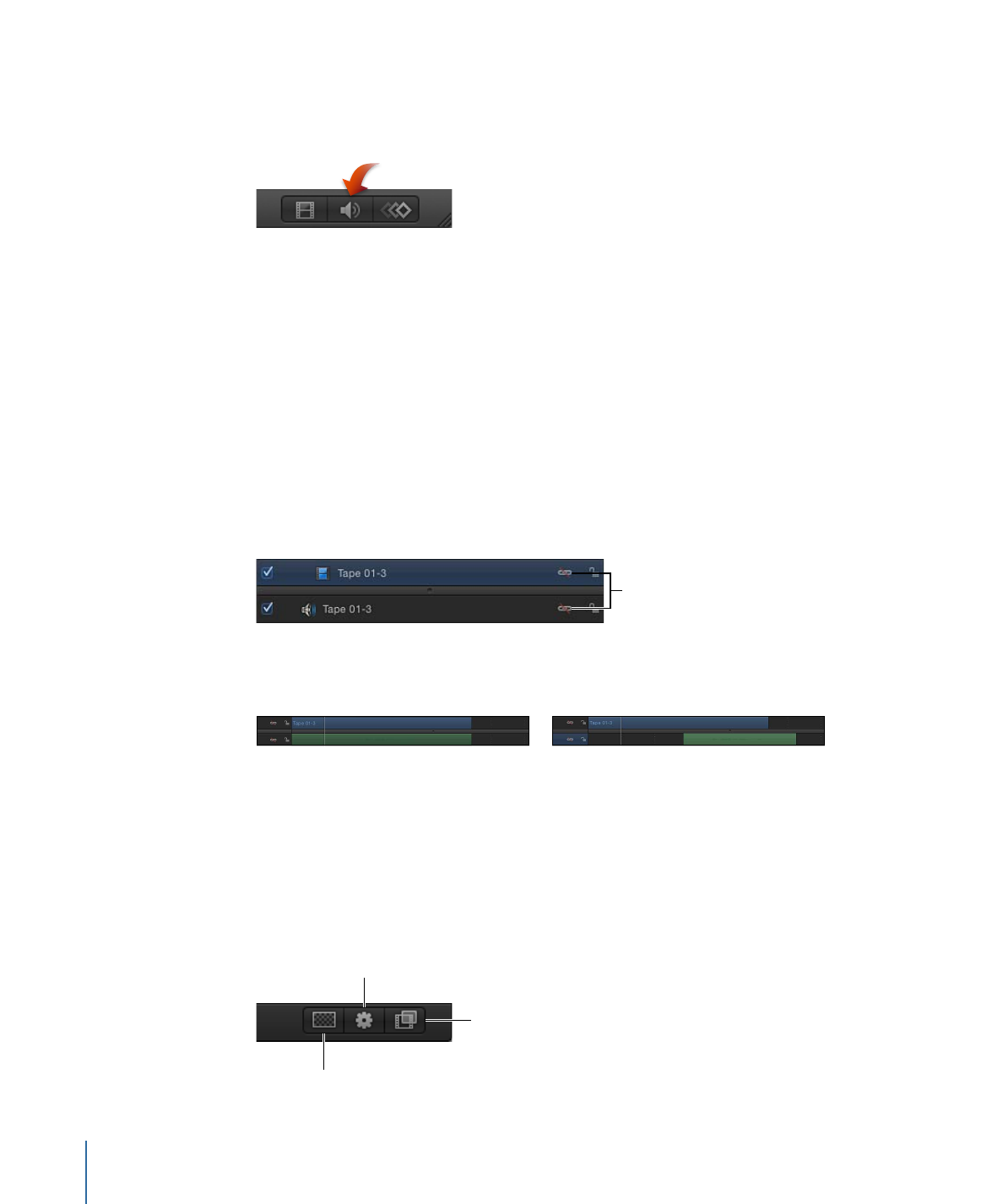
メモ: 「オーディオタイムライン」を表示するには、「Motion」のプロジェクト
ウインドウの右下隅にある「オーディオタイムラインを表示/隠す」ボタンをク
リックします。
互いにリンクされているオブジェクトは、「タイムライン」でいつでも同時に編
集できます。カット、コピー、ペースト、分割などの操作は、オーディオとビデ
オの両方に適用されます。ただし、オーディオまたはビデオを個別に移動したり
編集したりするためにリンクを解除したい場合は、リンクを無効にすることで、
一方のオブジェクトを自由に移動できます。この場合、オーディオとビデオが同
期しなくなることがあるので注意してください。
オーディオエレメントとビデオエレメントを個別に操作するには
1
ビデオまたはオーディオエレメントのオブジェクト名の右側にある「リンク」ア
イコンをクリックします。
リンクされているすべてのレイヤーのリンクには、赤のスラッシュが表示されま
す。
Red slash indicates
link is broken.
2
オーディオバーまたはビデオバーを移動する、トリムする、またはスリップさせ
ます。
After
Before
リンクアイコンは、「プロジェクト」パネルの「レイヤー」リストと「オーディ
オ」リストにも表示されます。